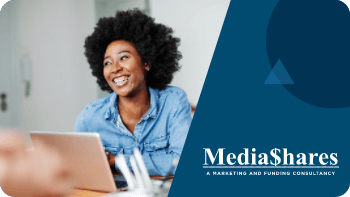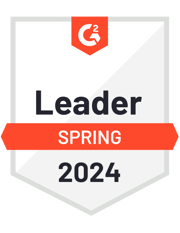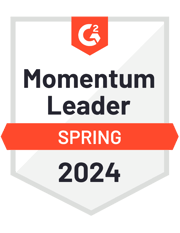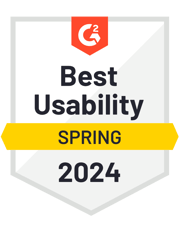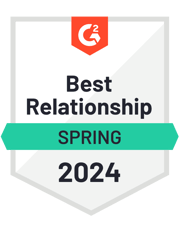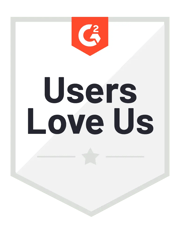Accurate, fast and secure email validation service
You invest for better email marketing ROI. We help you find valid emails and connect with your customers. Boost your inbox placement and open rates with 99% accurate real-time email validation software and email deliverability tools like Email Scoring, Email Finder, email testing, and sender reputation monitoring.
Get 100 free monthly email verifications
The No. 1 email validation service for 300,000+ clients
Test the email validator
Find out how ZeroBounce delivers superior bulk email verification with 99% accurate results. Enter an email address into the email list verification tool or upload a file to verify a list of email addresses for free.
In seconds - learn why ZeroBounce is the best email verification service available.
How to validate your email lists with ZeroBounce
Clean your email list(s) with email verification software in three simple steps:
Send email campaigns with confidence. Join ZeroBounce - the best email verification service available.
Try It FreeGet 100 free monthly email verifications
Email deliverability services that help you reach the inbox
Clean your list for better email deliverability
Use the best email validation services to clean bulk email lists, reduce your bounce rate, increase your open rate, and conquer email deliverability issues by identifying:
Invalid email addresses
Abuse emails
Spam traps
Disposable emails
Catch-alls
Plus - identify 30+ email types and block invalid emails automatically with the real-time email list validation API.
Clean your email listWhy choose ZeroBounce’s email verification software?
You want results from your email campaigns. We help you achieve them. Discover why we’re the right partner.
ZeroBounce email verification for all your favorite platforms
Connect ZeroBounce’s real-time email verification API to the email marketing and delivery platforms you love. Leverage the email list verification tool for bulk email verification or real-time email list cleaning as visitors submit their addresses. Enjoy email delivery verification for more than 40 popular website builders, CRMs, email delivery service providers, and more.
View all integrationsGuaranteeing email deliverability
When it comes to the best email verification sites, there’s only one name for these clients.
Latest From Our Blog
ZeroBounce Makes the Inc. 5000 list for the Fourth Time
We rank no. 1,954 on the 2022 Inc. 5000 list that honors the fastest-growing companies in the U.S.
“It’s the fourth time we’re acknowledged on the list, and our excitement hasn’t dwindled. Nor has our passion to build accurate, fast and reliable email validation and deliverability tools,” says ZeroBounce Founder and CEO Liviu Tanase. “My gratitude goes to our devoted customers and our talented team. To me, they are second to none.”
ZeroBounce has also been recognized on the Inc. 5000 Regionals list twice. Our email validation company ranked no. 52 on this year’s list of the fastest-growing companies in the Southeast.
The best email verification service starts with ZeroBounce
- Get 100 free monthly email verifications